Wsys Control vírus eltávolítása (eltávolítási útmutató)
Eltávolítási Útmutató - Wsys Control vírus
Mi az, hogy Wsys Control vírus?
Ismeretlen .exe folyamatot találtam a Windows Feladatkezelőben. Elég sok erőforrást lefoglalt, és nem is emlékszem, hogy telepítettem volna ilyen nevű programot. Wsys Control a neve. Meg tudnátok mondani, hogy mi ez pontosan?
A legfontosabb részletek a Wsys Controlról:
A Wsys Control egy kétes program, amely képes elrejtőzni a rendszerben, és akadályozhatja az internetböngészést. Általában a böngészőeltérítők közé sorolják, a rendszerben böngészős kiegészítőként funkcionál. A bejutása könnyen elkerüli a felhasználók figyelmét, mert mindent megtesz, hogy feltűnés nélkül települjön. Ezt követően módosítja a kezdőlapokat és az alapértelmezett keresőmotorokat, méghozzá a következő megtévesztő keresők valamelyikére:
Ezeket a kétes keresőmotorokat már korábbi bejegyzéseinkben bemutattuk. Sajnos semmilyen pozitívum nem mondható el róluk. Nem teljesen egyértelmű, hogy milyen célra készült a Wsys Control, de látszólag fájl- és programkezelő szoftverként hirdetik. Legyen óvatos, ne töltse le a programot, mert számos kéretlen tevékenységet indíthat. Kerülje el továbbá a delta-homes.com, delta-search.com, omniboxes.com és sweet-page.com oldalakat is, mert módosított keresési találatokat jelenítenek meg. Az ilyen találatok veszélyes weboldalakra irányíthatják át, amelyek egyáltalán nem nevezhetők ártalmatlannak. Akár különféle hackertámadásoknak is kiteheti a rendszert már azzal is, hogy egyetlen fertőző linket megnyit, és így a rendszerbe enged valamilyen spyware vagy malware programot. Ha ellenőrizni szeretné a rendszert az esetleges veszélyes programok és háttérben futó folyamatok miatt, futtasson teljes rendszervizsgálatot egy megbízható antimalware programmal. Ilyen például a FortectIntego.
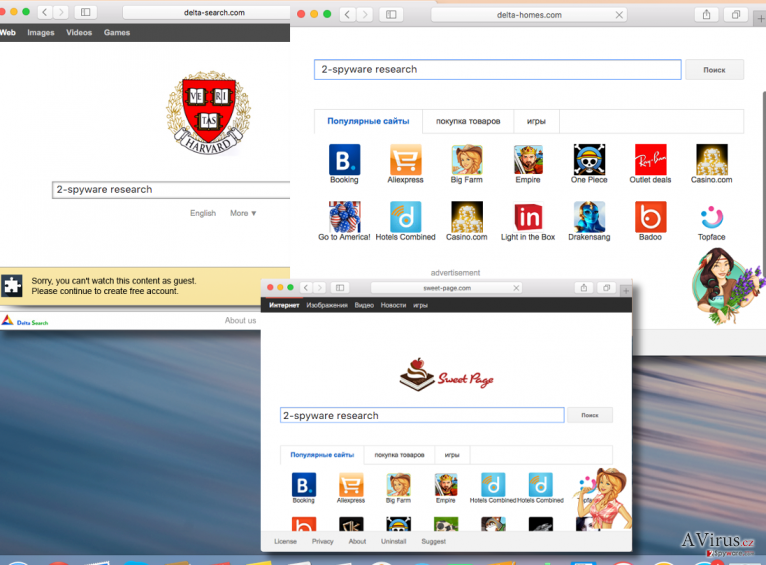
Hogyan juthat a rendszerbe a Wsys Control?
A Wsys Control jellemzően valamilyen ismeretlen freeware program telepítésével jut a rendszerbe, méghozzá úgy, hogy a felhasználó semmit sem vesz észre. Ezért gondolják sokan, hogy a Wsys Control vírus. A behatoló jelenlétére utaló első tünet a Wsys Control feliratú hirdetések megjelenése. Ahogy már említettük is, emellett megváltozhatnak a böngészők kezdőlapjai és alapértelmezett keresői – a fentebb sorolt weboldalakra. Ezek miatt egyáltalán nem ajánlott ismeretlen programokat telepíteni, főleg ha kétes letöltőoldalakról származnak. Fontos, hogy minden telepítésre kiszemelt programot alaposan vizsgáljon meg. Érdemes átolvasni a felhasználási feltételeket (EULA), valamint elengedhetetlen, hogy odafigyeljen a telepítés lépéseire. Ezek a lépések csak pár percet vesznek igénybe, és segítségükkel elkerülheti a Wsys Control vírust. Ha a Wsys hirdetései és más kétes felugró üzenetei már megjelentek, mielőbb hozzá kell látnia a program eltávolításához. Az eltávolítási lépéseket a következő lapon találja.
Hogyan távolítható el a Wsys Control vírus?
Ha a böngészőeltérítő jelenlétének a legkisebb gyanúja is felmerül, hozzá kell látnia a rendszer megtisztításához. Először is, ellenőrizze a mostanában telepített programokat, ott is szerepelhet a Wsys Control. Az eltávolítás pontos lépéseit lejjebb görgetve találja. Habár kézzel is el tudja távolítani a veszélyes böngészős kiegészítőt, azt tanácsoljuk, hogy az automatikus módszert használja. Az ajánlott antimalware programokat is megtalálja a bejegyzés végén.
A következő programok közül választva automatikusan helyreállíthatja a vírusok okozta kárt: FortectIntego, SpyHunter 5Combo Cleaner, Malwarebytes. Azért ezeket az alkalmazásokat javasoljuk, mert a potenciálisan kéretlen programokat és a vírusokat is minden kapcsolódó fájllal és regisztrációs bejegyzéssel együtt azonosítani képesek.
Manuális Eltávolítási Útmutató - Wsys Control vírus
Wsys Control eltávolítása Windows rendszerekből
-
Kattintson ide: Start → Control Panel → Programs and Features (Amennyiben ön Windows XP felhasználó, kattintson ide: Add/Remove Programs.)

-
Amennyiben ön Windows 10 / Windows 8 felhasználó, kattintson a jobb egérgombbal a képernyő bal alsó sarkában. Miután a szükséges Quick Access Menu megjelent, válassza először azt, hogy Control Panel, ezután pedig azt, hogy Uninstall a Program.

-
Távolítsa el a(z) Wsys Control szoftvert és a vele kapcsolatos egyéb programokat
Keressen ki a(z) Wsys Control bejegyzéseit, valamint a többi mostanában telepített, gyanús programét is. -
Távolítsa el őket és kattintson arra, hogy OK a változások elmentéséhez.

Wsys Control eltávolítása Mac OS X rendszerből
-
OS X használata esetén Go gomb a képernyő bal felső részén, majd Applications

-
Applications mappa megjelenése után keresse ki a kártevőt (Wsys Control) vagy az egyéb gyanús programokat. Ezután kattintson jobb gombbal ezekre a bejegyzésekre, majd Move to Trash gomb

Wsys Control vírus eltávolítása innen: Microsoft Edge
Microsoft Edge beállításainak visszaállítása (1. módszer):
- Indítsa el a Microsoft Edge alkalmazást, majd kattintson a More gombra (három pont a jobb felső sarokban).
- Kattintson a Settings gombra a további beállítások megjelenítéséhez
-
A Settings ablakban kattintson az Clear browsing data alatti Choose what to clear gombr

-
Válasszon ki mindent, amit törölni szeretne, majd Clear gomb.

-
Ezt követően kattintson jobb gombbal a Start gombra (Windows logó). Válassza a Task Manager lehetőséget.

- A Processes ablakban keresse meg a Microsoft Edge bejegyzést.
-
Kattintson rá jobb gombbal, és válassza a Go to details lehetőséget. Ha a Go to details lehetőség nem látható, kattintson a More details gombra, és ismételje meg az előző lépéseket.


-
A Details fülön keressen meg minden Microsoft Edge nevű bejegyzést. Kattintson rájuk jobb gombbal, és válassza a End Task lehetőséget.

Az Microsoft Edge böngésző visszaállítása (2. módszer)
Ha az 1. módszer nem segített, speciális módon kell visszaállítania az Edge böngészőt
- Megjegyzés: először készítsen biztonsági másolatot adatairól!
- Keresse meg ezt a mappát számítógépén
C:\Users\%username%\AppData\Local\Packages\Microsoft.MicrosoftEdge_8wekyb3d8bbwe. -
Jelölje ki a tartalmát, majd kattintson az egér jobb gombjával. Válassza a Delete lehetőséget.

- Kattintson a Start gombra (Windows logó), majd a Search my stuff mezőbe írja be, hogy window power
-
Kattintson jobb gombbal a Windows PowerShell bejegyzésre, majd válassza a Run as administrator lehetőséget.

- Miután már adminisztrátor, a Windows PowerShell ablaka megjelenik. Illessze be a következő parancsot a PS C:\WINDOWS\system32> sor mögé, majd nyomjon entert:
Get-AppXPackage -AllUsers -Name Microsoft.MicrosoftEdge | Foreach {Add-AppxPackage -DisableDevelopmentMode -Register $($_.InstallLocation)\AppXManifest.xml -Verbose}
Ezt követően már nem szabadna, hogy a Wsys Control továbbra is Microsoft Edge böngészőjében legyen.
Wsys Control eltávolítása innen: Mozilla Firefox (FF)
-
Veszélyes kiterjesztések eltávolítása
Nyissa meg a Mozilla Firefox böngészőt, kattintson a menüikonra (jobb felső sarok), majd Add-ons → Extensions.
-
Válassza ki a(z) Wsys Control elemet és minden egyéb gyanús beépülőt. A bejegyzések törléséhez Remove.

-
Állítsa alaphelyzetbe az Mozilla Firefox böngészőt.
Kattintson a kérdőjelre a jobb felső sarokban található Firefox menüben. Ezután Troubleshooting Information.
-
Ezt követően Reset Firefox to its default state üzenet fogadja egy Reset Firefox gombbal. Kattintson a gombra néhányszor a(z) Wsys Control eltávolításához.

Wsys Control eltávolítása innen: Google Chrome
-
Kártékony beépülők eltávolítása
Nyissa meg a Google Chrome böngészőt, kattintson a menüikonra (jobb felső sarok), majd Tools → Extensions.
-
Válassza ki a(z) Wsys Control bejegyzéseit és minden egyéb kártékony beépülőt, majd a szemetes ikon segítségével távolítsa el őket.

-
Kattintson ismét a menügombra, majd az itt megjelenő Search szekció alatt Settings → Manage Search engines.

-
A következő, Search Engines... menüből távolítsa el a kártékony keresőket. Érdemes csak a Google-t, vagy az ön által korábban használt domaint meghagyni.

-
Állítsa alaphelyzetbe az Google Chrome böngészőt.
Kattintson a menügombra a(z) Google Chrome jobb felső sarkában, majd Settings. -
Görgessen a lap aljára, ott pedig Reset browser settings.

-
A jelenlegi lépés és a(z) Wsys Control eltávolításának befejezéséhez nyomjon Reset gombot.

Wsys Control eltávolítása innen: Safari
-
Veszélyes kiterjesztések eltávolítása
Indítson egy Safari böngészőt, majd a bal felső részen található menüben válassza azt, hogy Safari, ezután pedig azt, hogy Preferences
-
Válassza azt, hogy Extensions. Keressen Wsys Control vagy más gyanús bejegyzést, majd távolítsa el őket: Uninstall gomb

-
Állítsa alaphelyzetbe az Safari böngészőt.
Nyisson Safari böngészőt és kattintson az ablak bal felső részén található menü Safari elemére. Itt válassza azt, hogy Reset Safari...
-
Most egy részletes alaphelyzetbe-állítási ablakot láthat. Általában minden opció be van jelölve, de ha szeretné, megadhatja a helyreállítandó kategóriákat. A kártevő (Wsys Control) eltávolításának befejezéshez Wsys Control gombot nyomjon.

Azt tanácsoljuk, hogy a potenciálisan kéretlen program eltávolítása és a böngészők helyreállítása után vizsgálja át a rendszert egy megbízható antispyware programmal. Ezzel megszabadulhat a kártevő (Wsys Control) hátramaradt regisztrációs bejegyzéseitől és az esetleges további parazitáktól és malware-fertőzésektől is. Válasszon az általunk ajánlott malware-eltávolítók közül: FortectIntego, SpyHunter 5Combo Cleaner vagy Malwarebytes.




























